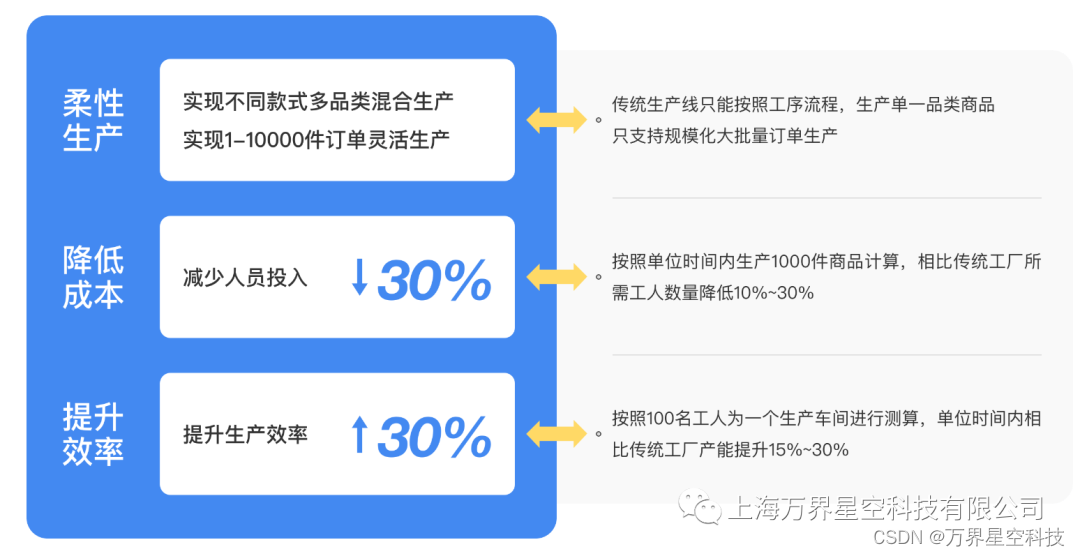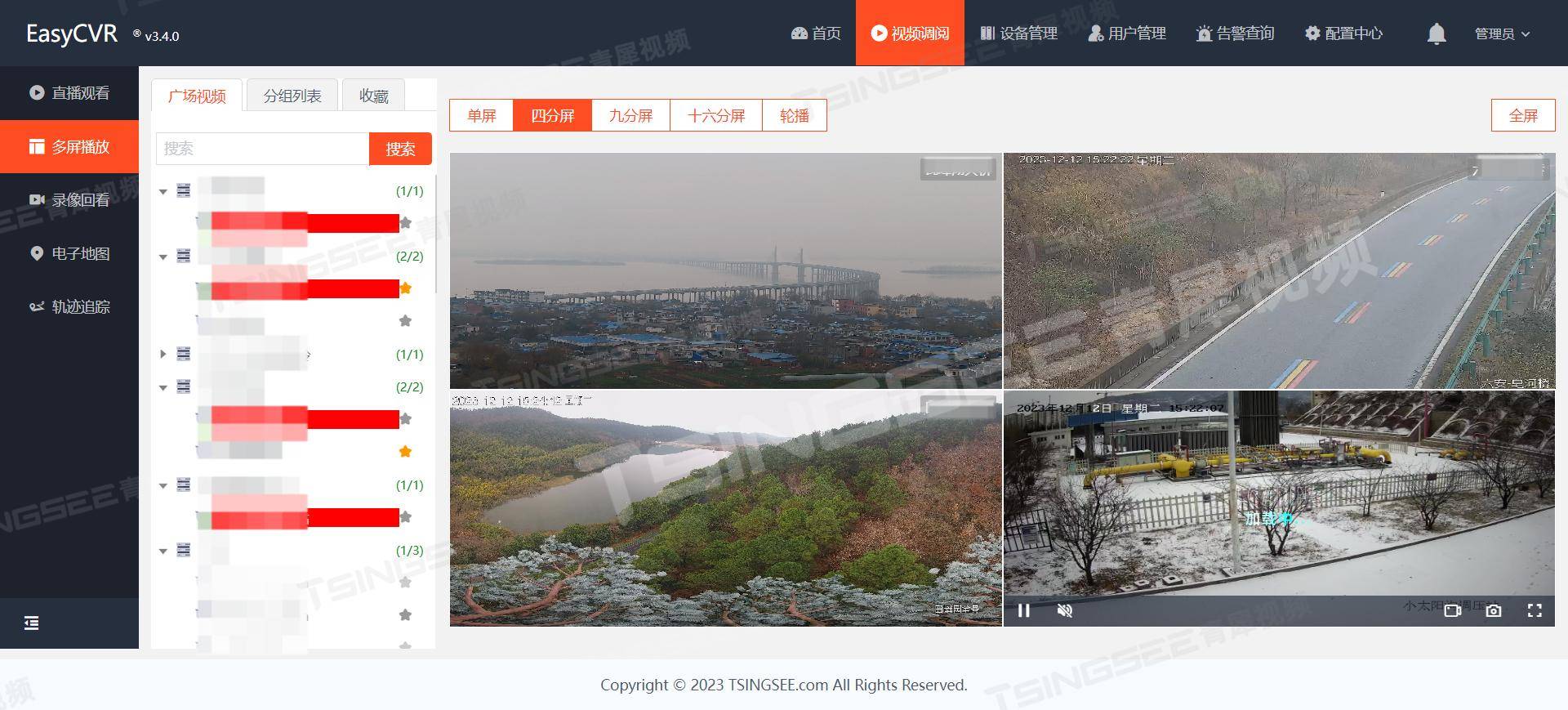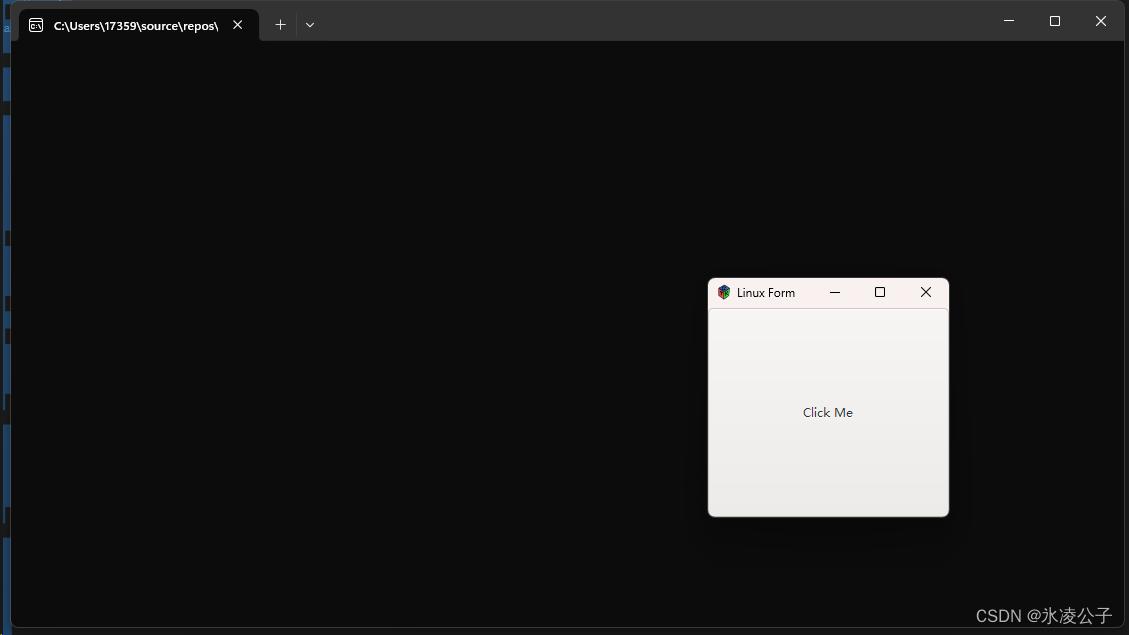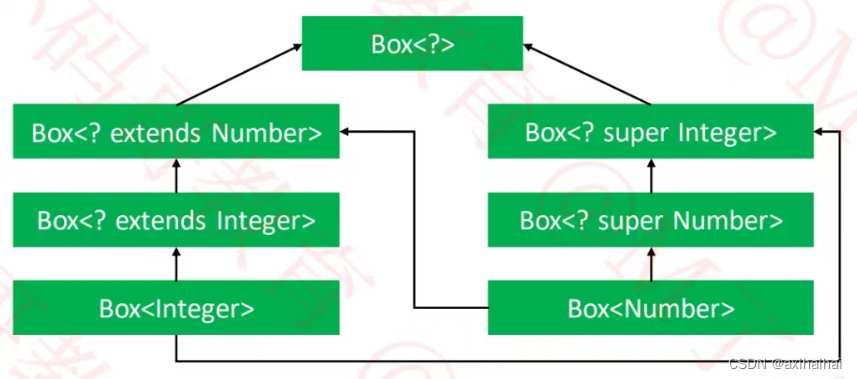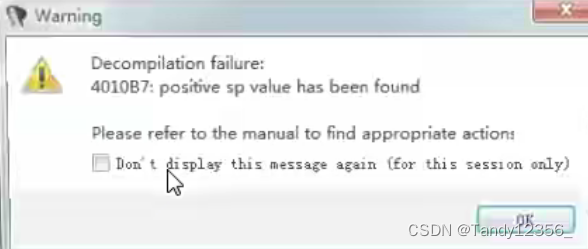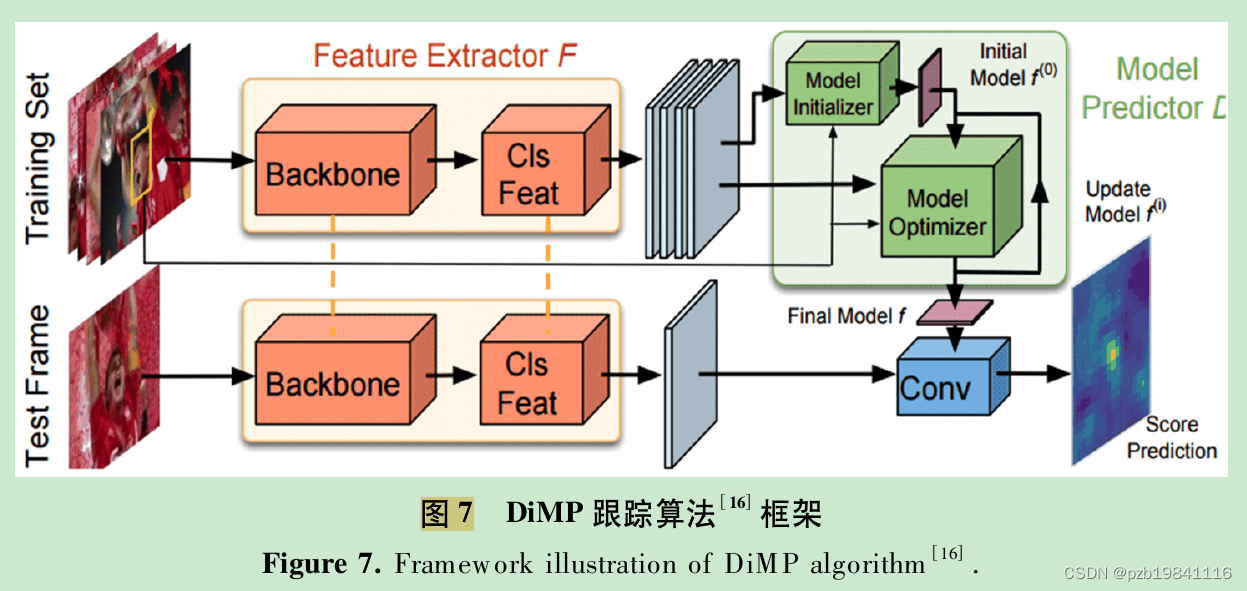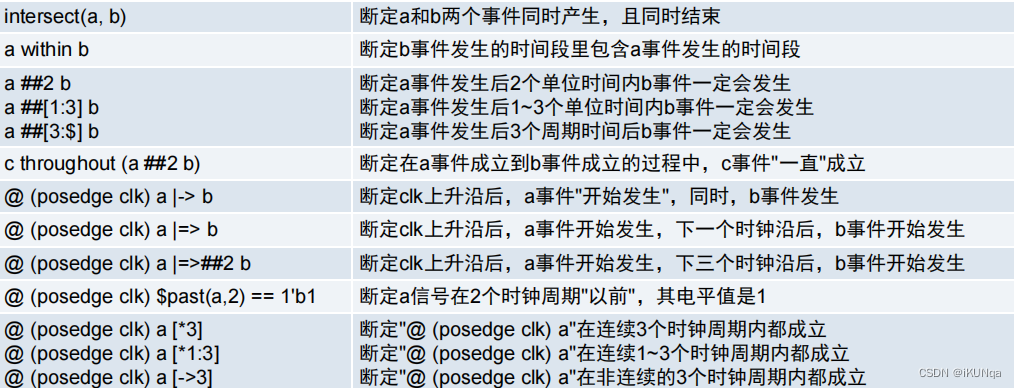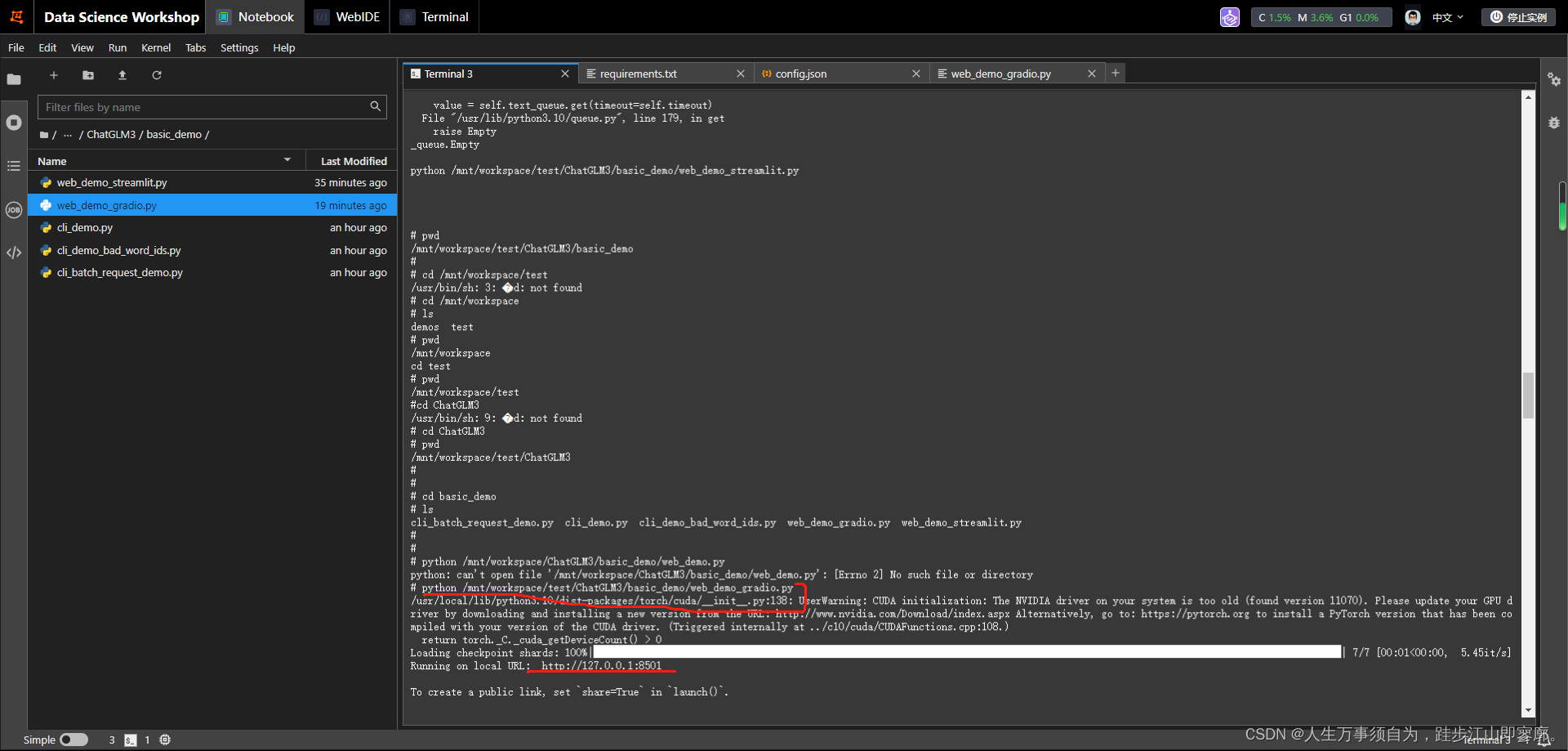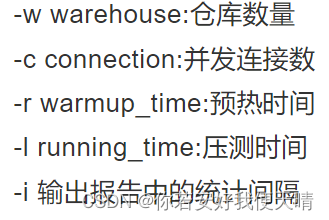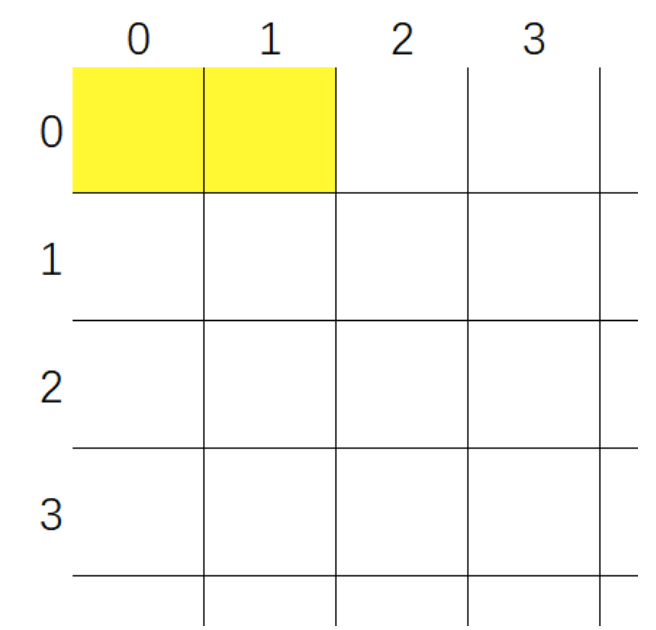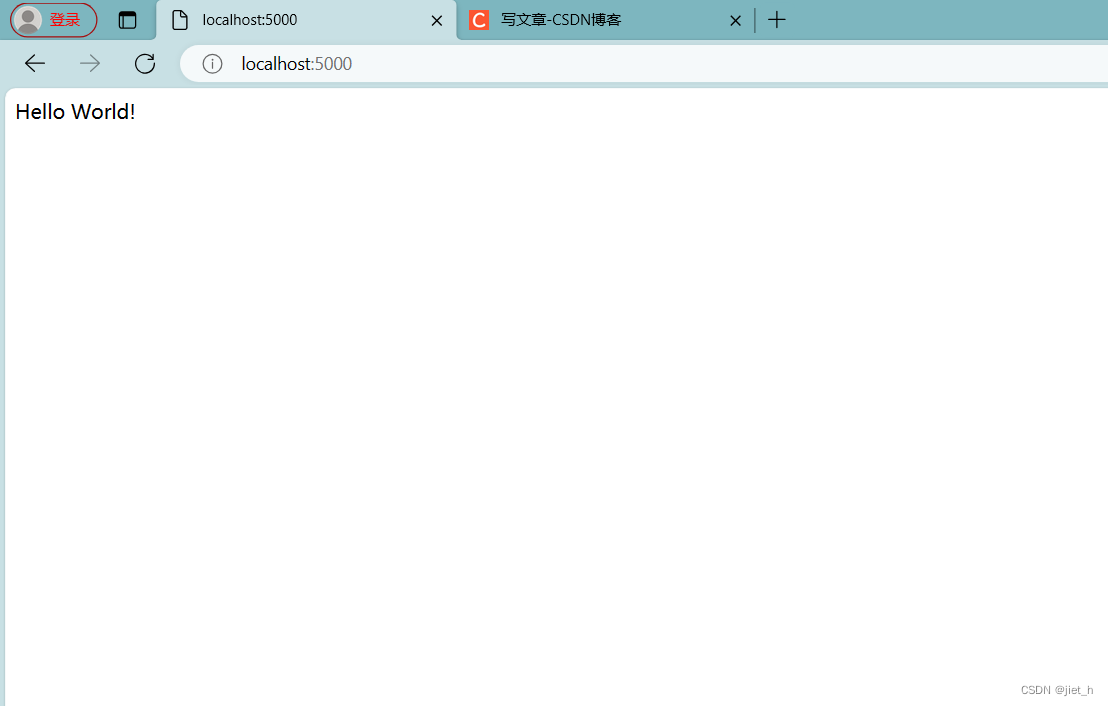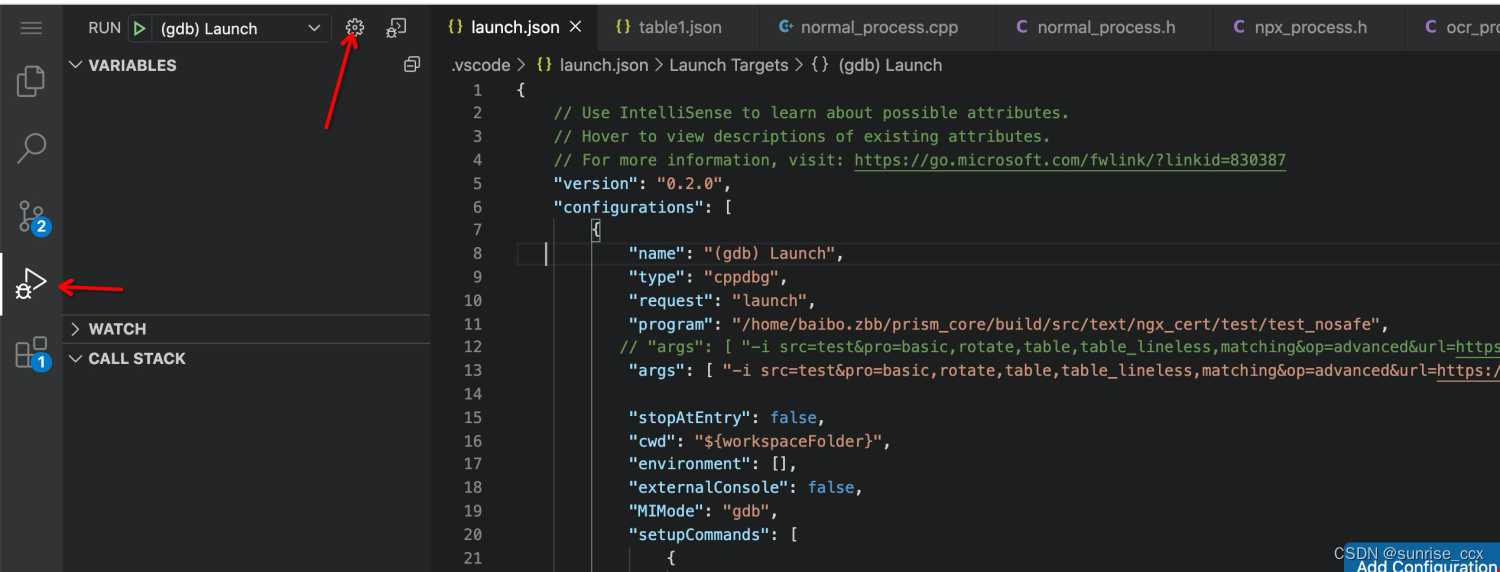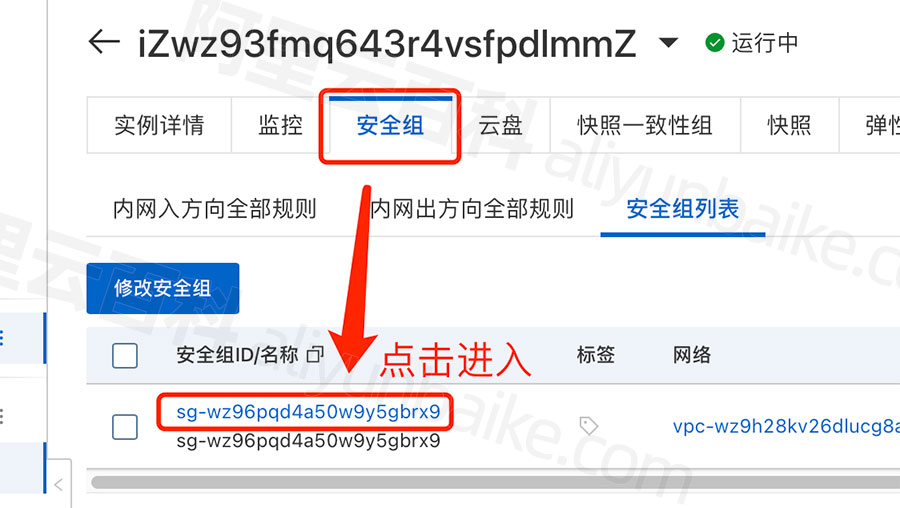阿里云服务器ESC部署服务完整流程
- 准备
- 安装软件
- 1.安装jdk
- 2.安装tomcat
- 3.安装mysql
- 后端应用功能编写及部署
- 编写一个简单的用户增删改查功能
- 发布流程
- 前端功能应用及部署
- 搭建前端框架
- 准备:已安装npm
- 页面
- user.vue
- userForm.vue
- 跨域问题
- 安装nginx
- 配置nginx
- 源码
准备
1.已买阿里云服务器或其他云服务器,此处以阿里云服务器为例子
2.服务器连接工具Xshell
3.使用xshll连接云服务器
安装软件
1.安装jdk
安装jdk步骤参考阿里云esc服务器部署javaj web环境中的安装jdk步骤
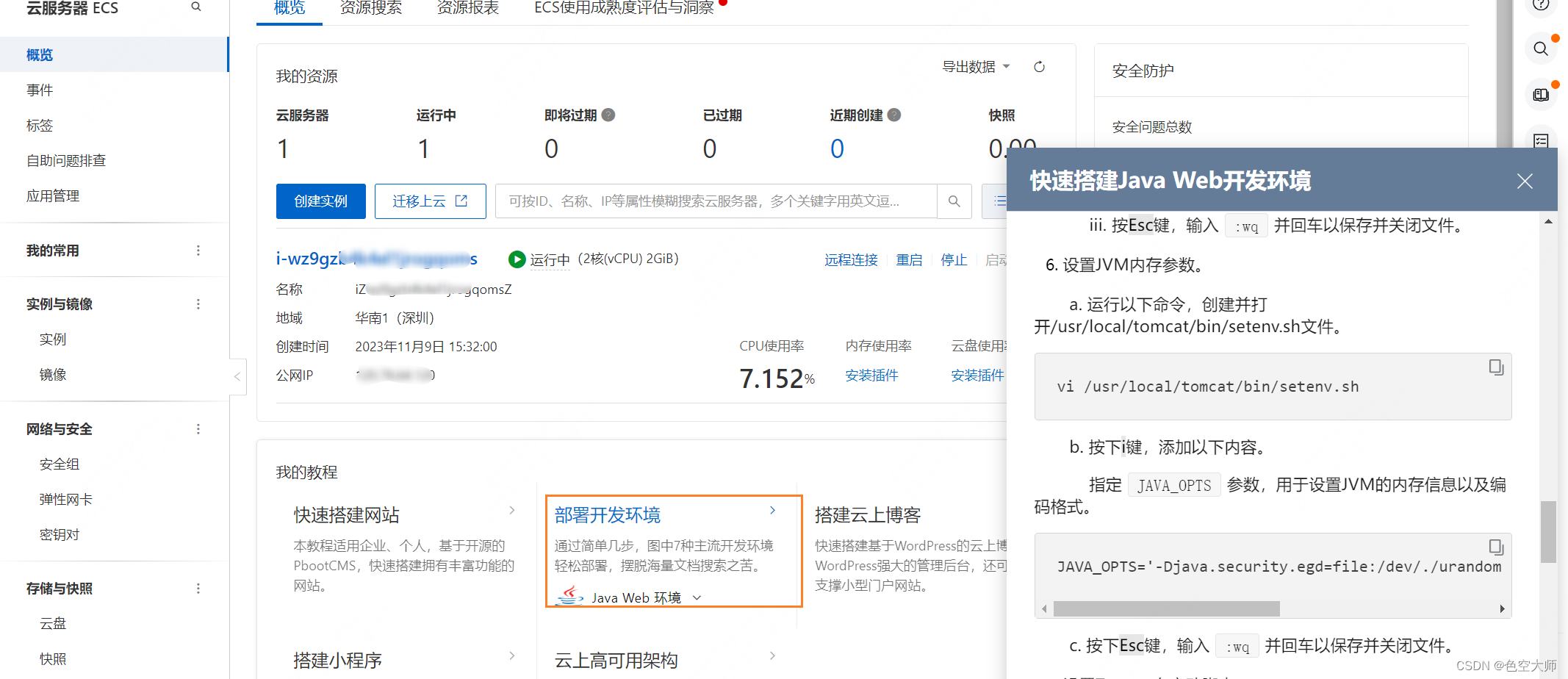
具体安装步骤如下
1.查看yum源中JDK版本
yum list java*
2.使用yum安装JDK1.8.0
yum -y install java-1.8.0-openjdk*
3.检查是否安装成功
java -version
出现以下内容,说明安装成功
[root@iZuspq7vnxm**** ~]# java -version
openjdk version "1.8.0_342"
OpenJDK Runtime Environment (build 1.8.0_342-b07)
OpenJDK 64-Bit Server VM (build 25.342-b07, mixed mode)
4.配置环境变量
a.查看JDK安装的路径
find /usr/lib/jvm -name 'java-1.8.0-openjdk-1.8.0*'
回显信息如下
[root@test000****~]# find /usr/lib/jvm -name 'java-1.8.0-openjdk-1.8.0*'
/usr/lib/jvm/java-1.8.0-openjdk-1.8.0.342.b07-1.el7_9.x86_64
b.打开配置文件
vim /etc/profile
c.在配置文件末尾,按i进入编辑模式
d. 添加以下信息。
说明:JAVA_HOME值为当前JDK安装的路径。
java_home的值与安装的jdk路径保持一致。
JAVA_HOME=/usr/lib/jvm/java-1.8.0-openjdk-1.8.0.342.b07-1.el7_9.x86_64
PATH=$PATH:$JAVA_HOME/bin
CLASSPATH=.:$JAVA_HOME/lib/dt.jar:$JAVA_HOME/lib/tools.jar
export JAVA_HOME CLASSPATH PATH
e. 按下Esc键,输入:wq并回车以保存并关闭文件。
f. 运行以下命令,立即生效环境变量。
export PATH=/usr/local/sbin:/usr/local/bin:/sbin:/bin:/usr/sbin:/usr/bin:/root/bin
2.安装tomcat
安装tomcat步骤参考阿里云esc服务器部署javaj web环境中的tomcat安装步骤
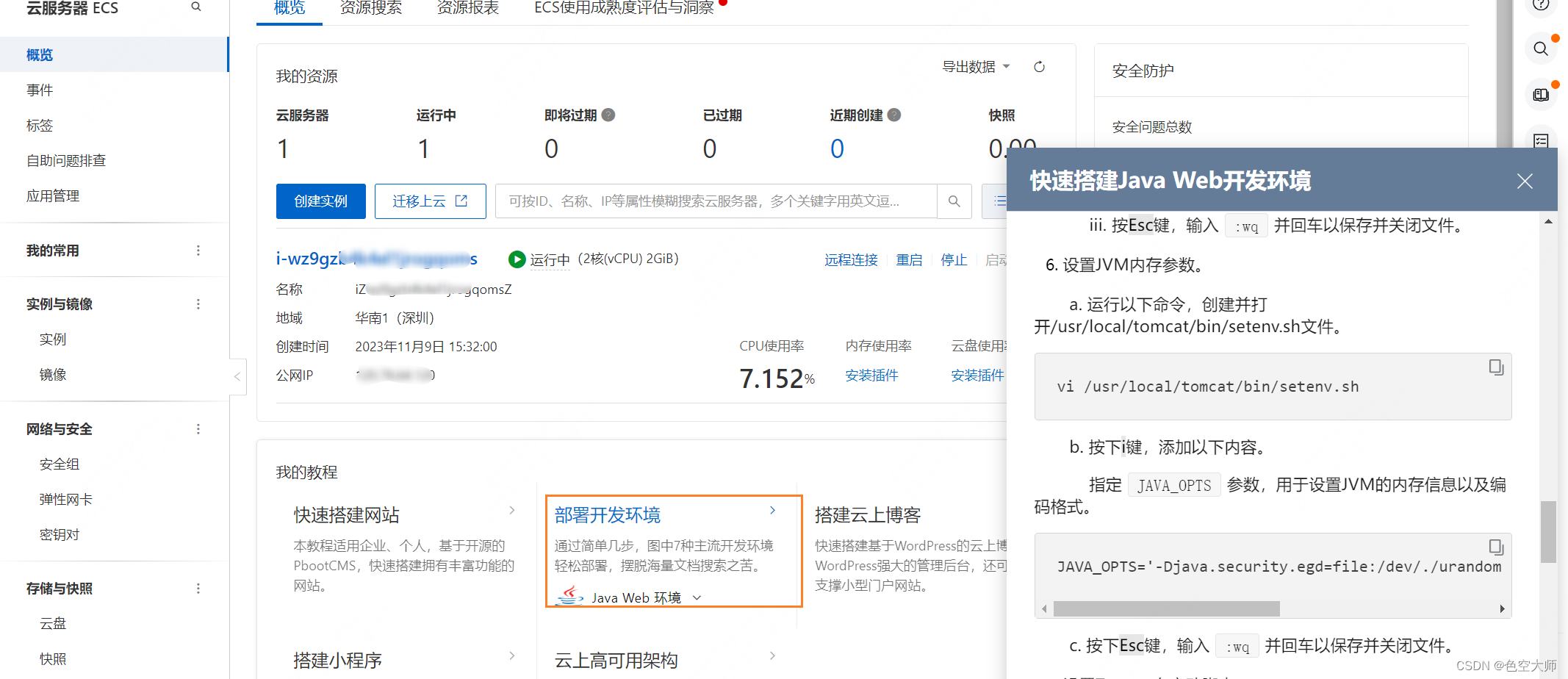
1.下载tomcat安装包
wget https://archive.apache.org/dist/tomcat/tomcat-8/v8.5.88/bin/apache-tomcat-8.5.88.tar.gz --no-check-certificate
tar -zxvf apache-tomcat-8.5.88.tar.gz
2.当前目录会有一个tomcat压缩包

3.解压
tar -zxvf apache-tomcat-8.5.88.tar.gz
4.移动tomcat目录并改名为tomcat
sudo mv apache-tomcat-8.5.88 /usr/local/tomcat
5.新建普通用户。
原因:为保证系统安全性,建议创建一般用户来运行Tomcat。
例如,本示例中创建一般用户www
useradd www
6.将文件的所属用户设置为www
chown -R www.www /usr/local/tomcat/
在/usr/local/tomcat/目录下:
· bin:存放Tomcat的一些脚本文件,包含启动和关闭Tomcat服务脚本。
· conf:存放Tomcat服务器的各种全局配置文件,其中最重要的是server.xml和web.xml。
· webapps:Tomcat的主要Web发布目录,默认情况下把Web应用文件放于此目录。
· logs:存放Tomcat执行时的日志文件。
7.配置server.xml文件。
a,切换到/usr/local/tomcat/conf/目录
cd /usr/local/tomcat/conf/
b.重命名server.xml文件
mv server.xml server.xml_bk
mv server.xml server.xml_bk
c.新建一个server.xml文件
1)创建并打开server.xml文件
vi server.xml
2)按下i键,添加以下内容
<?xml version="1.0" encoding="UTF-8"?>
<Server port="8006" shutdown="SHUTDOWN">
<Listener className="org.apache.catalina.core.JreMemoryLeakPreventionListener"/>
<Listener className="org.apache.catalina.mbeans.GlobalResourcesLifecycleListener"/>
<Listener className="org.apache.catalina.core.ThreadLocalLeakPreventionListener"/>
<Listener className="org.apache.catalina.core.AprLifecycleListener"/>
<GlobalNamingResources>
<Resource name="UserDatabase" auth="Container"
type="org.apache.catalina.UserDatabase"
description="User database that can be updated and saved"
factory="org.apache.catalina.users.MemoryUserDatabaseFactory"
pathname="conf/tomcat-users.xml"/>
</GlobalNamingResources>
<Service name="Catalina">
<Connector port="8080"
protocol="HTTP/1.1"
connectionTimeout="20000"
redirectPort="8443"
maxThreads="1000"
minSpareThreads="20"
acceptCount="1000"
maxHttpHeaderSize="65536"
debug="0"
disableUploadTimeout="true"
useBodyEncodingForURI="true"
enableLookups="false"
URIEncoding="UTF-8"/>
<Engine name="Catalina" defaultHost="localhost">
<Realm className="org.apache.catalina.realm.LockOutRealm">
<Realm className="org.apache.catalina.realm.UserDatabaseRealm"
resourceName="UserDatabase"/>
</Realm>
<Host name="localhost" appBase="/data/wwwroot/default" unpackWARs="true" autoDeploy="true">
<Context path="" docBase="/data/wwwroot/default" debug="0" reloadable="false" crossContext="true"/>
<Valve className="org.apache.catalina.valves.AccessLogValve" directory="logs"
prefix="localhost_access_log." suffix=".txt" pattern="%h %l %u %t "%r" %s %b" />
</Host>
</Engine>
</Service>
</Server>
3)按Esc键,输入:wq并回车以保存并关闭文件
8.设置JVM内存参数
a.创建并打开/usr/local/tomcat/bin/setenv.sh文件
vi /usr/local/tomcat/bin/setenv.sh
b. 按下i键,添加以下内容。
指定JAVA_OPTS参数,用于设置JVM的内存信息以及编码格式。
JAVA_OPTS='-Djava.security.egd=file:/dev/./urandom -server -Xms256m -Xmx496m -Dfile.encoding=UTF-8'
c. 按下Esc键,输入:wq并回车以保存并关闭文件
9.设置Tomcat自启动脚本。
a. 运行以下命令,下载Tomcat自启动脚本。
说明:该脚本来源于社区,仅供参考。阿里云对其可靠性以及操作可能带来的潜在影响,不做任何暗示或其他形式的承诺。如果您运行wget命令下载失败,您可以通过浏览器访问https://raw.githubusercontent.com/oneinstack/oneinstack/master/init.d/Tomcat-init直接获取脚本内容。
wget https://raw.githubusercontent.com/oneinstack/oneinstack/master/init.d/Tomcat-init
b.移动并重命名Tomcat-init
mv Tomcat-init /etc/init.d/tomcat
c.为/etc/init.d/tomcat添加可执行权限
chmod +x /etc/init.d/tomcat
d. 运行以下命令,设置启动脚本JAVA_HOME。
重要:脚本中JDK的版本信息必须与您安装的JDK版本信息一致,否则Tomcat会启动失败。
sed -i 's@^export JAVA_HOME=.*@export JAVA_HOME=/usr/lib/jvm/java-1.8.0-openjdk-1.8.0.342.b07-1.el7_9.x86_64@' /etc/init.d/tomcat
10.依次运行以下命令,设置Tomcat开机自启动。
chkconfig --add tomcat
chkconfig tomcat on
11.启动Tomcat
service tomcat start
回显信息类似如下所示,表示启动Tomcat成功
[root@test000**** conf]# service tomcat start
Starting tomcat
Using CATALINA_BASE: /usr/local/tomcat
Using CATALINA_HOME: /usr/local/tomcat
Using CATALINA_TMPDIR: /usr/local/tomcat/temp
Using JRE_HOME: /usr/lib/jvm/java-1.8.0-openjdk-1.8.0.342.b07-1.el7_9.x86_64
Using CLASSPATH: /usr/local/tomcat/bin/bootstrap.jar:/usr/local/tomcat/bin/tomcat-juli.jar
Using CATALINA_OPTS:
Tomcat started.
Tomcat is running with pid: 11837
3.安装mysql
参考阿里云esc服务搭建教程中的LAMP环境中的第3步

具体步骤如下:
1.下载安装mysql
wget http://dev.mysql.com/get/mysql57-community-release-el7-10.noarch.rpm &&
yum -y install mysql57-community-release-el7-10.noarch.rpm &&
yum install -y mysql-community-server --nogpgcheck
2.启动mysql数据库
systemctl start mysqld.service
3.查看MySQL数据库初始密码
grep "password" /var/log/mysqld.log
4.登录数据库
mysql -uroot -p
5.修改MySQL默认密码
set global validate_password_policy=0; #修改密码安全策略为低(只校验密码长度,至少8位)。
ALTER USER 'root'@'localhost' IDENTIFIED BY '12345678';
6.授予root用户远程管理权限
GRANT ALL PRIVILEGES ON *.* TO 'root'@'%' IDENTIFIED BY '12345678';
7.输入exit退出数据库
后端应用功能编写及部署
编写一个简单的用户增删改查功能
1.pom文件
<?xml version="1.0" encoding="UTF-8"?>
<project xmlns="http://maven.apache.org/POM/4.0.0"
xmlns:xsi="http://www.w3.org/2001/XMLSchema-instance"
xsi:schemaLocation="http://maven.apache.org/POM/4.0.0 http://maven.apache.org/xsd/maven-4.0.0.xsd">
<modelVersion>4.0.0</modelVersion>
<groupId>org.example</groupId>
<artifactId>user-service</artifactId>
<version>1.0-SNAPSHOT</version>
<parent>
<artifactId>spring-boot-starter-parent</artifactId>
<groupId>org.springframework.boot</groupId>
<version>2.3.5.RELEASE</version>
</parent>
<dependencies>
<dependency>
<groupId>org.springframework.boot</groupId>
<artifactId>spring-boot-starter-web</artifactId>
<version>2.3.5.RELEASE</version>
</dependency>
<dependency>
<groupId>org.projectlombok</groupId>
<artifactId>lombok</artifactId>
<version>1.18.16</version>
</dependency>
<!--swagger-->
<dependency>
<groupId>com.github.xiaoymin</groupId>
<artifactId>knife4j-spring-boot-starter</artifactId>
<version>2.0.2</version>
</dependency>
<dependency>
<groupId>com.baomidou</groupId>
<artifactId>mybatis-plus-boot-starter</artifactId>
<version>3.5.3</version>
</dependency>
<dependency>
<groupId>mysql</groupId>
<artifactId>mysql-connector-java</artifactId>
<version>8.0.29</version>
</dependency>
</dependencies>
<build>
<plugins>
<plugin>
<groupId>org.springframework.boot</groupId>
<artifactId>spring-boot-maven-plugin</artifactId>
<version>2.3.5.RELEASE</version>
</plugin>
</plugins>
</build>
</project>
2.配置文件
注意:log配置是为了测试阶段有问题可以查看控制台打印的sql语句,正式发布可以去掉。
server:
port: 12001
spring:
application:
name: test-user
datasource:
driver-class-name: com.mysql.cj.jdbc.Driver
url: jdbc:mysql://120.78.64.120:3306/test?timeZone=Asia/Shanghai&characterEncoding=utf-8
username: root
password: Qfp11111(此处写自己的数据库密码)
mybatis-plus:
configuration:
log-impl: org.apache.ibatis.logging.stdout.StdOutImpl
3.启动类
@SpringBootApplication
@EnableSwagger2
public class UserService {
public static void main(String[] args) {
SpringApplication.run(UserService.class,args);
}
}
4.实体类
package com.test.user.entity;
import com.baomidou.mybatisplus.annotation.IdType;
import com.baomidou.mybatisplus.annotation.TableId;
import com.baomidou.mybatisplus.annotation.TableName;
import com.fasterxml.jackson.annotation.JsonFormat;
import lombok.Data;
import java.util.Date;
/**
* @author清梦
* @site www.xiaomage.com
* @company xxx公司
* @create 2023-12-27 21:03
*/
@Data
@TableName("tb_user")
public class User {
/**
* 'id'
*/
@TableId(type = IdType.AUTO)
private Integer id;
/**
* ''用户名''
*/
private String username;
/**
* '真实姓名'
*/
private String realName;
/**
* '密码'
*/
private String password;
/**
* '性别:0-男,1-女'
*/
private String sex;
/**
* '生日'
*/
@JsonFormat(pattern = "yyyy-MM-dd",timezone = "GMT+8")
private Date birthday;
/**
* '身份证号'
*/
private String cardId;
/**
* '手机号'
*/
private String phone;
}
5.分页插件(没有这个配置不分页)
package com.test.user.config;
import com.baomidou.mybatisplus.annotation.DbType;
import com.baomidou.mybatisplus.extension.plugins.MybatisPlusInterceptor;
import com.baomidou.mybatisplus.extension.plugins.inner.PaginationInnerInterceptor;
import org.springframework.context.annotation.Bean;
import org.springframework.context.annotation.Configuration;
/**
* @author 1
*/
@Configuration
public class MybatisConfig {
/**
* 添加分页插件
* @return
*/
@Bean
public MybatisPlusInterceptor interceptor(){
MybatisPlusInterceptor interceptor = new MybatisPlusInterceptor();
interceptor.addInnerInterceptor(new PaginationInnerInterceptor(DbType.MYSQL));
return interceptor;
}
}
分页信息vo
package com.test.user.vo;
import lombok.Data;
import java.util.List;
/**
* @author清梦
* @site www.xiaomage.com
* @company xxx公司
* @create 2024-01-09 22:13
*/
@Data
public class PageResult<T> {
/**
* 总条数
*/
private Long total;
/**
* 总页数
*/
private Long totalPage;
/**
* 当前页数据
*/
private List<T> items;
public PageResult() {
}
public PageResult(Long total, List<T> items) {
this.total = total;
this.items = items;
}
public PageResult(Long total, Long totalPage, List<T> items) {
this.total = total;
this.totalPage = totalPage;
this.items = items;
}
}
6.接口
package com.test.user.controller;
import com.test.user.entity.User;
import com.test.user.service.UserService;
import com.test.user.vo.PageResult;
import org.springframework.beans.factory.annotation.Autowired;
import org.springframework.http.ResponseEntity;
import org.springframework.web.bind.annotation.*;
/**
* @author清梦
* @site www.xiaomage.com
* @company xxx公司
* @create 2023-12-27 21:11
*/
@RestController
@RequestMapping("user")
public class UserController {
@Autowired
private UserService userService;
@GetMapping("page")
public ResponseEntity<PageResult<User>> page(
@RequestParam(value = "pageIndex",defaultValue = "1")Integer pageIndex,
@RequestParam(value = "pageSize",defaultValue = "5")Integer pageSize,
@RequestParam(value = "username",required = false)String username
){
PageResult<User> result = userService.selectPage(pageIndex, pageSize,username);
return ResponseEntity.ok(result);
}
@GetMapping("getUserById")
public User getUserById(Integer id){
return userService.getById(id);
}
@PostMapping("save")
public ResponseEntity save(@RequestBody User user){
userService.saveOrUpdate(user);
return ResponseEntity.ok("操作成功");
}
@DeleteMapping("delete")
public ResponseEntity delete(Integer id){
userService.removeById(id);
return ResponseEntity.ok("操作成功");
}
}
7.实现类
public interface UserService extends IService<User> {
PageResult<User> selectPage(Integer pageIndex, Integer pageSize, String username);
}
@Service
public class UserServiceImpl extends ServiceImpl<UserMapper, User> implements UserService {
@Autowired
private UserMapper userMapper;
@Override
public PageResult<User> selectPage(Integer pageIndex, Integer pageSize,String username) {
LambdaQueryWrapper<User> queryWrapper = new LambdaQueryWrapper<>();
queryWrapper.eq(StringUtils.isNotBlank(username),User::getUsername,username);
Page<User> userPage = userMapper.selectPage(new Page<>(pageIndex, pageSize), queryWrapper);
return new PageResult<>(userPage.getTotal(),userPage.getPages(),userPage.getRecords());
}
}
8.本地测试
启动程序,浏览器输入localhost:12001/doc.html,选择接口进行增删改查
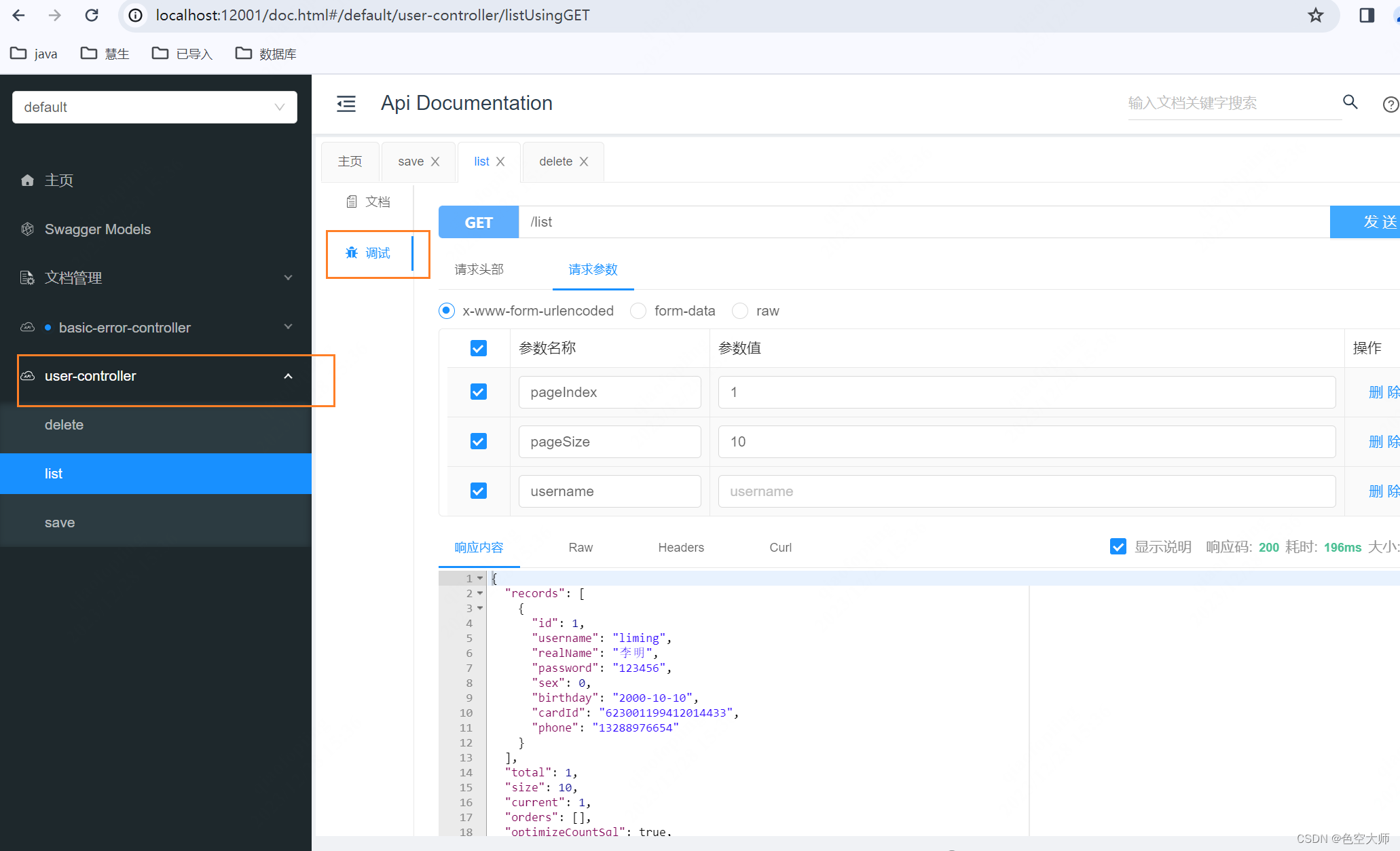
9.功能测试无误,可以准备发布到云服务器。
发布流程
1.将项目打包获取jar包
idea右侧栏找到maven—>user-service—>package,左键双击,开始打包

控制台输出build success,说明打包成功,按照红色框的路径找到打包好的jar包
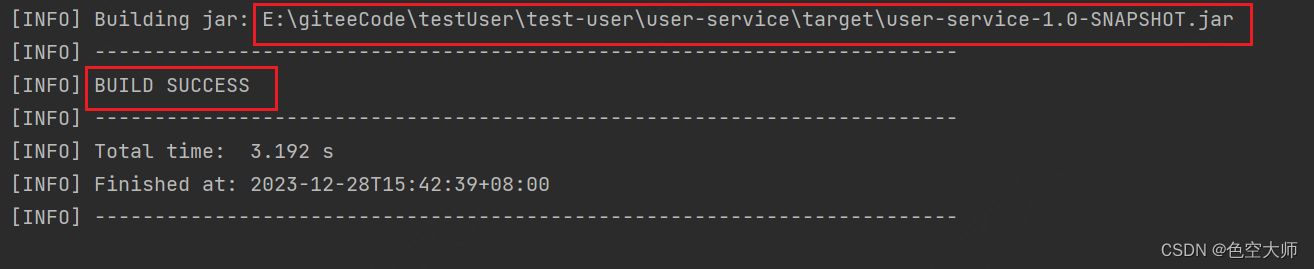
未指定打包路径时,会默认打包在该项目的target目录下

2.准备项目启动脚本
新建一个txt文件,后缀名改为.sh
添加内容如下
nohup java -jar user-service-1.0-SNAPSHOT.jar &
注意:可以现在txt文件中添加内容,再修改后缀。如果先修改后缀,则需要以记事本方式打开进行编辑。
3.上传文件到服务器
在服务器的输入rz,弹出文件选择框,将文件上传到云服务器

如果提示命令不存在
则需要输入命令
yum -y install lrzsz
上传成功后输入
ll
显示如下

4.运行应用
运行启动脚本
启动命令参考博客
Linux 下通过 java 命令启动 jar 包的几种常见方式
sh start.sh

因为我们没有指定日志文件,所以会默认将日志输入到nohup.out文件中
启动成功后可以查看是否成功
ps -ef |grep user-service

第一条记录说明启动成功
也可以查看日志

然后在浏览器输入云服务器公网地址+端口+doc.html
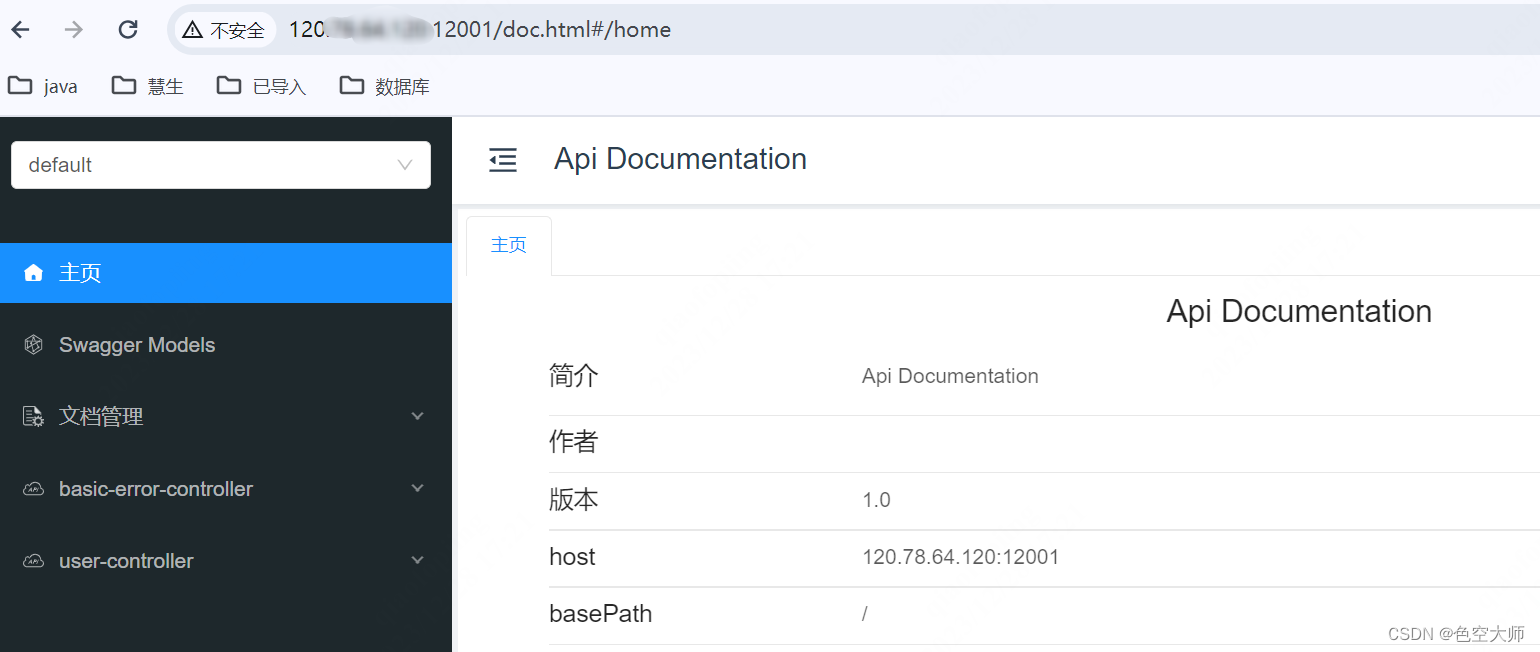
后端部署成功
前端功能应用及部署
搭建前端框架
准备:已安装npm
准备1:安装node.js
下载链接node.js
推荐下载LST版本

下载后自行安装
安装成功后,win+r,输入cmd,进入控制台查看版本
node -v
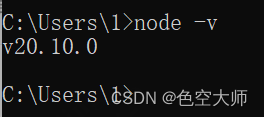
安装完成Node应该自带了NPM了,在控制台输入npm -v查看: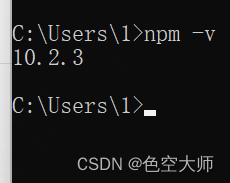
npm默认的仓库地址是在国外网站,速度较慢,建议大家设置到淘宝镜像。但是切换镜像是比较麻烦的。推荐一款切换镜像的工具:nrm
我们首先安装nrm,这里-g代表全局安装
npm install nrm -g

然后通过nrm ls命令查看npm的仓库列表,带*的就是当前选中的镜像仓库:
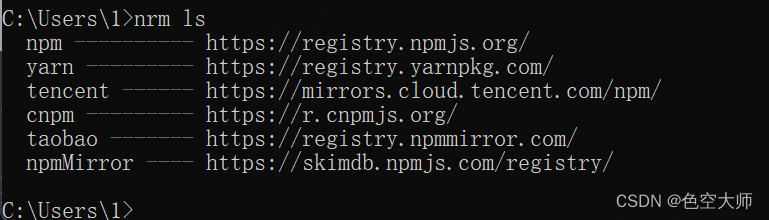
通过nrm use taobao来指定要使用的镜像源: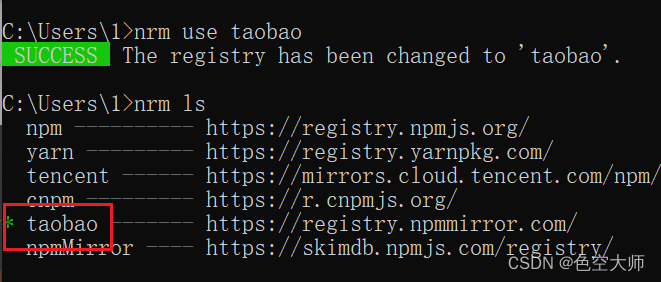
然后通过nrm test npm 来测试速度:
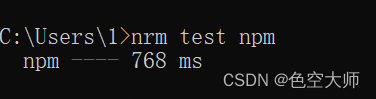
注意:
- 安装完成请一定要重启下电脑!!!
- 安装完成请一定要重启下电脑!!!
- 安装完成请一定要重启下电脑!!!
1.新建一个空项目
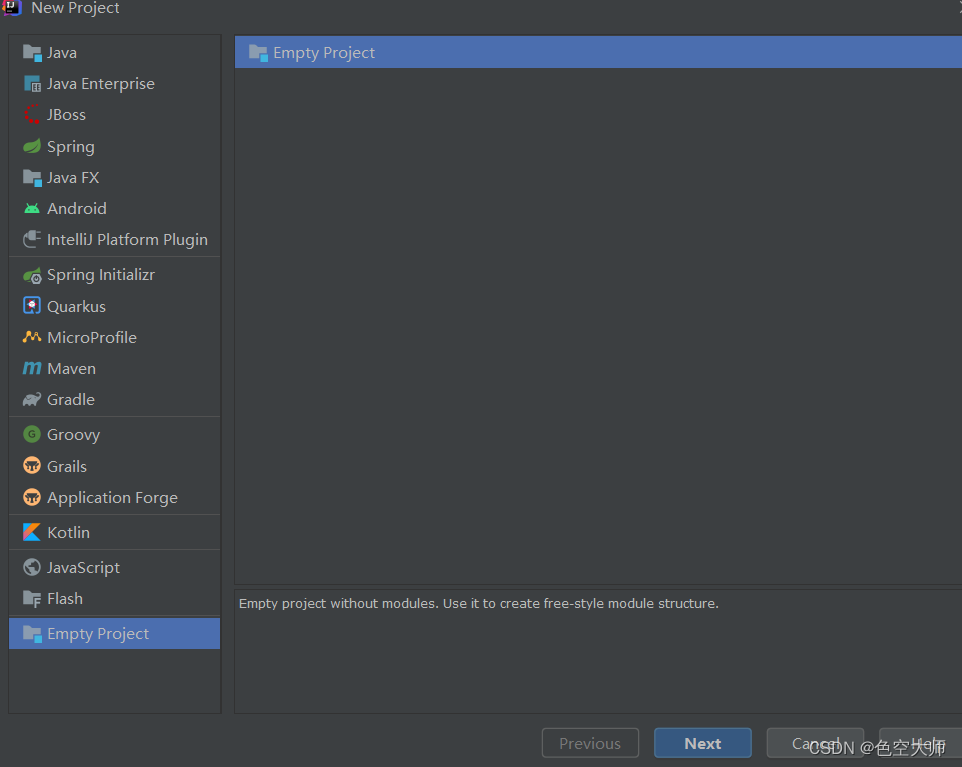
2.空项目中新建模板
idea2020.1新建java web项目选择javaScript,给项目命令后完成
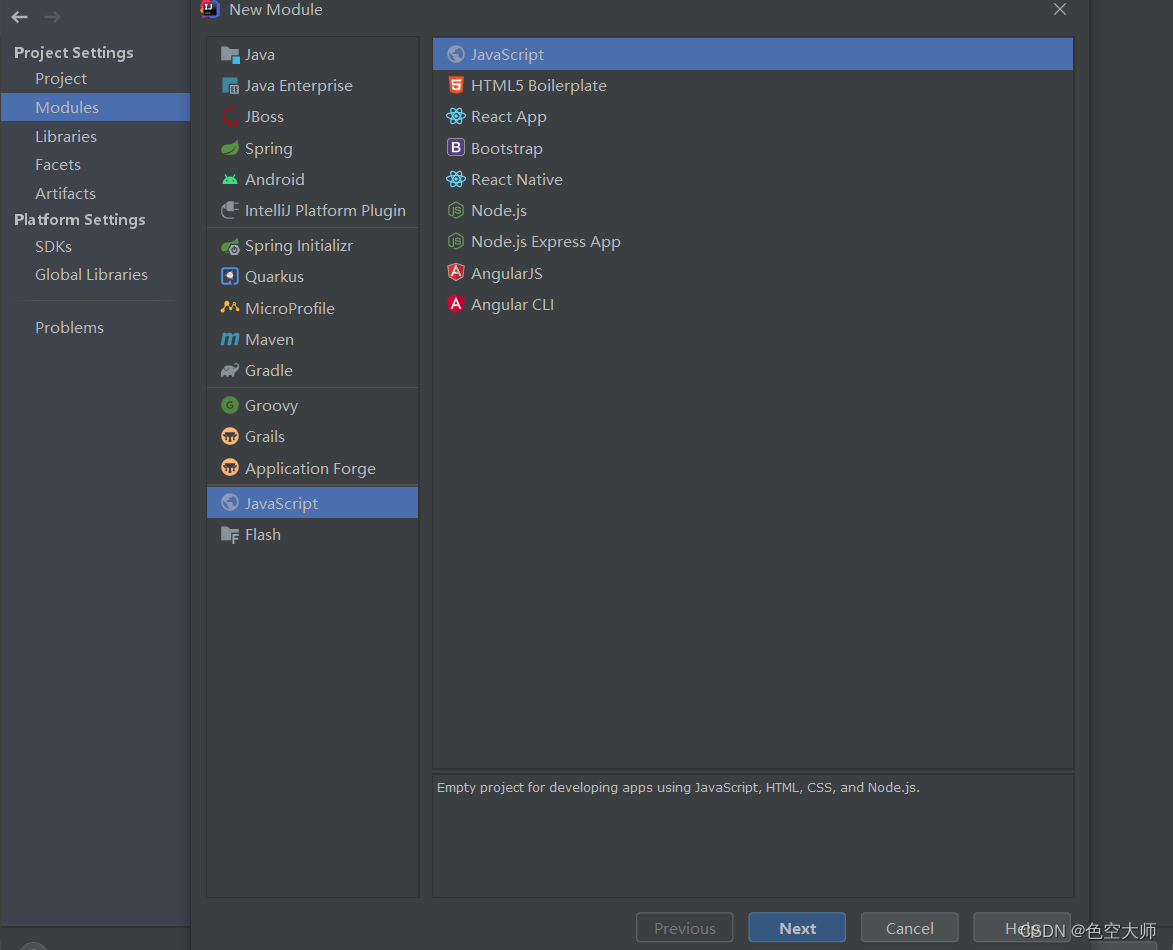
3.打开命令窗口
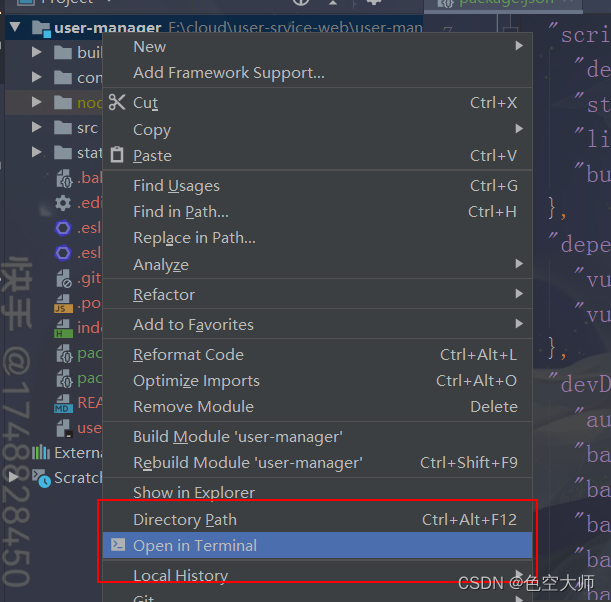
4.安装vue-cli
npm install -g vue-cli
a.用vue-cli命令,快速搭建一个webpack的项目:
vue init webpack

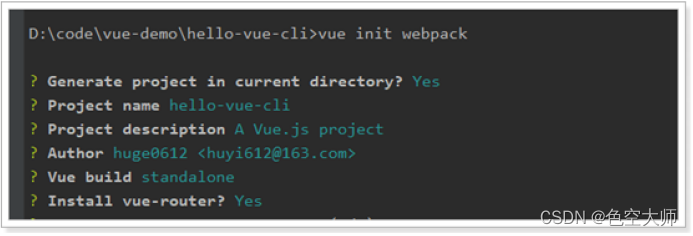
前面几项都走默认或yes
下面这些我们选no
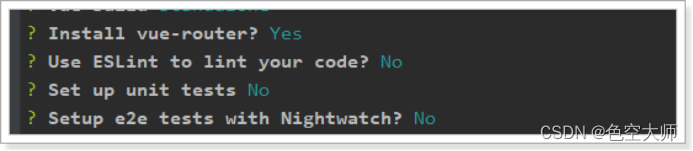
最后,再选yes,使用 npm安装


安装好的项目结构:

5.本地测试运行
在命令窗口运行命令npm run dev 或者 npm start 都可以启动项目
npm run dev
运行完成

如果运行后提示如下,说明未安装依赖,运行npm 安装后再运行

点击链接后页面如下

ui页面参考网址
本博客使用vuetify地址:vuetify
vue2.0参考
vue2.0
注意:使用前先安装
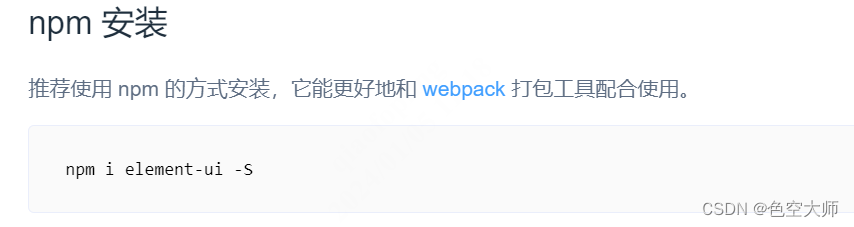
vue3.0参考:
elementUI
页面
user.vue
<template>
<v-card>
<v-card-title>
<v-btn @click="addUser" color="primary">新增用户</v-btn>
<v-spacer/>
<v-text-field
append-icon="search"
label="输入用户名搜索"
single-line
hide-details
v-model="search"
/>
</v-card-title>
<v-divider/>
<v-data-table
:headers="headers"
:items="userList"
:pagination.sync="pagination"
:total-items="totalUsers"
:loading="loading"
class="elevation-1"
>
<template slot="items" slot-scope="props">
<td class="text-xs-center">{{ props.item.id }}</td>
<td class="text-xs-center">{{ props.item.username }}</td>
<td class="text-xs-center">{{ props.item.realName }}</td>
<td class="text-xs-center">{{ props.item.birthday }}</td>
<td class="text-xs-center">{{ props.item.sex===0 ? '男':'女' }}</td>
<td class="text-xs-center">{{ props.item.cardId }}</td>
<td class="text-xs-center">{{ props.item.phone }}</td>
<td class="justify-center layout px-0">
<v-btn icon @click="editUser(props.item)">
<i class="el-icon-edit"/>
</v-btn>
<v-btn icon @click="deleteUser(props.item)">
<i class="el-icon-delete"/>
</v-btn>
</td>
</template>
<template slot="expand" slot-scope="props">
<v-card flat>
<v-card-text>Peek-a-boo!</v-card-text>
</v-card>
</template>
<template slot="no-data">
<v-alert :value="true" color="info" icon="info">
无数据
</v-alert>
</template>
<template slot="pageText" slot-scope="props">
共{{props.itemsLength}}条,当前:{{ props.pageStart }} - {{ props.pageStop }}
</template>
</v-data-table>
<v-dialog v-model="show" max-width="600" scrollable v-if="show">
<v-card>
<v-toolbar dark dense color="primary">
<v-toolbar-title>{{isEdit ? '修改用户' : '新增用户'}}</v-toolbar-title>
<v-spacer/>
<v-btn icon @click="show = false">
<v-icon>close</v-icon>
</v-btn>
</v-toolbar>
<v-card-text class="px-5 py-2">
<!-- 表单 -->
<user-form :oldUser="oldUser" :isEdit="isEdit" @close="show = false" :reload="getDataFromApi"/>
</v-card-text>
</v-card>
</v-dialog>
</v-card>
</template>
<script>
import UserForm from './UserForm'
export default {
name: "user",
components: {
UserForm
},
data() {
return {
search: '',// 过滤字段
totalUsers: 0, // 总条数
userList: [], // 当前页用户数据
loading: true,
pagination: {},// 分页信息
headers: [// 表头
{text: 'id', align: 'center', value: 'id'},
{text: '用户名称', align: 'center', sortable: false, value: 'username'},
{text: '真实姓名', align: 'center', sortable: false, value: 'realName'},
{text: '生日', align: 'center', sortable: false, value: 'birthday'},
{text: '性别', align: 'center', value: 'sex', sortable: false,},
{text: '身份证号', align: 'center', value: 'cardId', sortable: false,},
{text: '手机号', align: 'center', value: 'phone', sortable: false,},
{text: '操作', align: 'center', value: 'id', sortable: false}
],
show: false,// 是否弹出窗口
oldUser: {}, // 用户信息
isEdit: false // 判断是编辑还是新增
}
},
watch: {
pagination: {
handler() {
this.getDataFromApi();
},
deep: true
},
search: {
handler() {
this.getDataFromApi();
}
},
show(val, oldVal) {
// 表单关闭后重新加载数据
if (oldVal) {
this.getDataFromApi();
}
}
},
mounted() {
this.getDataFromApi();
},
methods: {
addUser() {
this.user = {};
this.isEdit = false;
this.show = true;
},
editUser(item) {
this.oldUser = item;
this.isEdit = true;
this.show = true;
},
deleteUser(item) {
this.$message.confirm('此操作将永久删除该用户, 是否继续?').then(() => {
// 发起删除请求
this.$http.delete("/user/delete?id=" + item.id,)
.then(() => {
// 删除成功,重新加载数据
this.$message.success("删除成功!");
this.getDataFromApi();
})
}).catch(() => {
this.$message.info("删除已取消!");
});
},
getDataFromApi() {
this.$http.get("/user/page", {
params: {
username: this.search, // 搜索条件
pageIndex: this.pagination.page,// 当前页
pageSize: this.pagination.rowsPerPage,// 每页大小
}
}).then(resp => { // 这里使用箭头函数
this.userList = resp.data.items;
this.totalUsers = resp.data.total;
// 完成赋值后,把加载状态赋值为false
this.loading = false;
})
}
}
}
</script>
<style scoped>
</style>
userForm.vue
<template>
<v-form v-model="valid" ref="UserForm">
<v-text-field
label="用户名称"
v-model="user.username"
:rules="[v => !!v || '用户名称不能为空']"
:counter="30"
required
/>
<v-text-field
label="真实姓名"
v-model="user.realName"
:rules="[v => !!v || '真实姓名不能为空']"
required
/>
<v-text-field
label="密码"
v-model="user.password"
:rules="[v => !!v || '密码不能为空']"
required
/>
<v-text-field
label="生日"
v-model="user.birthday"
:rules="[v => !!v || '生日不能为空']"
required
type="date"
/>
<v-text-field
label="身份证号"
v-model="user.cardId"
:rules="[v => !!v || '身份证号不能为空']"
required
/>
<v-text-field
label="手机号"
v-model="user.phone"
:rules="[v => !!v || '手机号不能为空']"
required
/>
<v-container fluid>
<p>性别:</p>
<v-radio-group v-model="user.sex" inline>
<v-radio label="男" value=0></v-radio>
<v-radio label="女" value=1></v-radio>
</v-radio-group>
</v-container>
<v-layout class="my-4">
<v-btn @click="submit" color="primary">提交</v-btn>
<v-btn @click="clear" color="warning">重置</v-btn>
</v-layout>
</v-form>
</template>
<script>
import config from '@/config';
export default {
name: "user-form",
props: {
oldUser: Object,
isEdit: {
type: Boolean,
default: false
},
show: {
type: Boolean,
default: true
}
},
data() {
return {
baseUrl: config.api,
valid:false,
user: {
username: "",
realName: "",
password: "",
sex: 0,
birthday: "",
cardId: "",
phone: "",
},
}
},
watch: {
oldUser:{
deep:true,
immediate:true,
handler(val){
this.user = Object.deepCopy(val,this.user)
}
}
},
methods: {
submit() {
// 表单校验
if (this.$refs.UserForm.validate()) {
this.$http({
method: 'post',
url: '/user/save',
data: this.user
}).then(() => {
// 关闭窗口
this.$message.success("保存成功!");
this.closeWindow();
}).catch(() => {
this.$message.error("保存失败!");
});
}
},
clear() {
// 重置表单
this.$refs.userForm.reset();
},
closeWindow(){
this.$emit("close");
}
}
}
</script>
<style scoped>
</style>
前端项目源码地址:博客web源码
跨域问题
页面请求接口报错

后端项目添加一个配置类
package com.test.user.config;
import org.springframework.context.annotation.Bean;
import org.springframework.context.annotation.Configuration;
import org.springframework.web.cors.CorsConfiguration;
import org.springframework.web.cors.UrlBasedCorsConfigurationSource;
import org.springframework.web.filter.CorsFilter;
/**
* @author清梦
* @site www.xiaomage.com
* @company xxx公司
* @create 2024-01-10 20:24
*/
@Configuration
public class GlobalCorsConfig {
@Bean
public CorsFilter corsFilter(){
//1.添加CORS配置信息
CorsConfiguration config = new CorsConfiguration();
//1) 允许的域,不要写*,否则cookie就无法使用了--目前没有登录校验功能,不需要cookie,允许所有请求
config.addAllowedOrigin("*");
//2) 是否发送Cookie信息
config.setAllowCredentials(true);
//3) 允许的请求方式
config.addAllowedMethod("OPTIONS");
config.addAllowedMethod("HEAD");
config.addAllowedMethod("GET");
config.addAllowedMethod("PUT");
config.addAllowedMethod("POST");
config.addAllowedMethod("DELETE");
config.addAllowedMethod("PATCH");
// 4)允许的头信息
config.addAllowedHeader("*");
//2.添加映射路径,我们拦截一切请求
UrlBasedCorsConfigurationSource configSource = new UrlBasedCorsConfigurationSource();
configSource.registerCorsConfiguration("/**", config);
//3.返回新的CorsFilter.
return new CorsFilter(configSource);
}
}
6.打包到服务器
先打包
npm run build
打包后的文件在dist目录下

注意打包时将config.js文件中的访问IP改为公网IP

改为公网IP

把整个dist文件夹压缩成一个user-web.zip文件上传到服务器,
先切换到自己的目录
cd /root/myService/testUserWeb/
使用命令
rz
将压缩包传到服务器上
然后解压
unzip user-web.zip
此时需要nginx对路径做配置
安装nginx
参考博客:linux环境下载安装linux
如果不知道对应的版本,建议使用docker安装
参考博客
安装nginx docker
如果买了阿里云服务器,可以登录阿里云官网,在ecs实例页面,搭建微信小程序的第2步有安装nginx的步骤,可以按照步骤安装

本人是阿里云服务器,按照截图中的步骤安装。
配置nginx
切换到nginx目录下
cd /etc/nginx
备份配置文件
cp nginx.conf nginx.conf.bak
修改配置文件
a.进入编辑模式
vim nginx.conf
添加如下内容
server {
listen 9001;
server_name localhost;
root /root/myService/testUserWeb/user-web;
location / {
try_files $uri $uri/ /index.html;
}
location /api {
proxy_pass http://127.0.0.1:12001;
}
}
注意:root后面是前端包的路径,需要跟前端包名保持一致
重启nginx
nginx -s reload
最后在浏览器输入公网ip+端口,显示页面,前后端分离项目发布成功。(功能验证步骤跳过)

源码
后端源码地址:testUser源码地址
前端源码地址:testUserWeb源码地址